mach三操作指南医学知识讲解培训讲义
- 格式:ppt
- 大小:14.78 MB
- 文档页数:81


USB运动控制卡(AKZ250版本)安装手册Ver1.17本卡特点:✧支持Mach3 所有版本,包括目前最新版Mach3 R3.042.040。
✧支持所有Windows版本,包括目前最新版Windows7。
✧USB无需安装驱动,所有Windows版本即插即用。
✧全面支持USB热插拔,随时监测USB连线状态,Mach3工作中,USB电缆拔出再插上,也可正常连线。
✧支持4轴联动,包括点动4轴联动。
✧支持自动对刀,电子手轮,软件限位,软件消回差功能。
✧48M速度,无需PC介入,信号由运动控制卡独立完成处理,确保您拥有真正地实时性和可靠性。
✧拥有200KHz输出,接伺服/步进。
✧拥有状态指示灯,可提示USB连线,Mach3连线,运行中,各类状态一目了然。
✧拥有16个输入指示灯,清楚显示信号输入状态。
✧拥有测速功能,主轴实际转速在Mach3界面中实时显示,并且创新提供实时转速的图表显示,主轴的转速变化清晰且生动。
✧拥有板载隔离电源,无需外接电源,简化电控箱电源要求,方便接线,同时也可使用外部电源,灵活选择。
✧采用10Mhz高速光耦10个,通用光耦24个,总计光耦达到34个,隔离所有输入/输出,高成本设计提供完整抗干扰性能以及完善的安全保护。
✧提供完备的安装手册,文档清晰,图文并茂,描述详细。
✧电路板精心布线,唯选优质器件,制作精良。
安装手册导览文档更新记录运动控制卡配线示意图外形及安装孔机械尺寸1.安装准备2.Mach3的软件配置3.运动控制卡的硬件安装B运动控制卡的接线表B运动控制卡的接线图6.外部倍率旋钮7.主轴调速模拟量输出8.主轴测速功能9.自动对刀10.电子手轮11.预读缓冲设置文档更新记录日期/版本运动控制卡配线示意图伺服外形及安装孔机械尺寸141 ±0.1148.6本卡是一款Mach3 USB 接口的 3/4 轴外部运动控制卡。
最新版Mach3官方网站下载地址:/downloads.php进入官方网站后,点击Mach3下载:如下图中红圈所示安装Mach3时,可以不安装并口驱动。


JY-3040操作说明1、到机器机,首先把机器放在一个平稳的地方,按下图接好线:2、然后控制电脑按教程装好MACH3程序3、打开控制箱正面的急停按钮(急停按钮用来在紧急情况下停机用的,弹出来为打开,压下为停机),打开MACH3软件如下:按键盘左边“TAB”键后,MACH3出现右边手轮面版刚打开MACH3,左下角的“RESET”上面指示灯是闪烁的,表示现在机器处于急停状态,鼠标点击“RESET”键,指示灯变绿,表示机器准备好了。
4、机器移动简单操作:(1)、绿色区域对应机器各轴的移动,其中注意“各轴移动是以主轴看动是移动的”所以Y方向会和工作台移动方向相反(2)、点动模式:我们常用是”连续“和”步“,其中“连续”表示只要按着各轴移动键不放,机器就一直运行,可以用这个方式快速移动;“步”是按一次各轴移动键,机器动一下,动一下的这个距离由“点动循环模式”中的“步”显示框确定的,点击”点动循环模式“,”步“中的数值为在1、0.1、0.01中循环显示。
(3)、键盘上“左”键对应X+,“右”键对应X-,“上”键对应Y+,“下”键对应Y-,“PageUP”键对应Z+,“PageDOWN”对应Z-。
这样子,用键盘操作更方便。
5、我们先少按Z+把主轴升起来,然后少量移动各轴,看运动方向对不对。
如果不对,按以下方法修改参数。
(1)在mach3界面依次点击“设置----端口/针脚”打开如下图设置窗口:那一个轴方向反了,我们就把那个轴对应该图中红框内的“勾或叉”取反,也就是说要是本身红框内是勾,我们就改成叉,本身是叉我们就改成勾。
最后点击确定,退出到MACH3界面后点击“RESET”,指示灯变绿,再移动该轴,看是否以经正确。
好了,完成以前操作,我们就可以出刀路加工了!刀路教程请参考我的“12张图教你出刀路新手教程”MACH3加载刀路方法如下:点击“加载G代码”会弹出打开窗口,先择刀路文件,点击打开,完成刀路的加载。
机器加工座标设置如下:完成对刀后,把Z轴升起来后,打开主轴冷却水泵,设置好控制箱正面变频器主轴转速(主轴转速为变频器显示屏显示数字*60,一般在设置在300左右,对应主轴转速为18000转左右)按控制箱正面变频器面绿键,主轴开始正转,最后在MACH3里按“循环开始”开始加工。

安装培训教程声明本雕刻机作为网络交流的个人作品。
成品及半成品及套件并非严格意义上的商品使用者需具备相关知识凡是涉及机械、电子、计算机的设备都有可能因使用不当或病毒、与其它软件兼容原因等造成故障此故障可能造成一定的危险及经济损失本人不对直接及间接损失承担相应责任。
有关软件版权本机器所涉及的相关软件均来自互联网原作者享有版权作为学习了解之用请及时删除并购买授权软件使用没有授权的软件造成一切损失及法律问题由使用者自行承担。
有关培训范围本人只对CNC雕刻机承担相应的责任货款只是设备本身的价格未包含任何软件及软件培训费用货到后用户在手册指导或通过网络在作者指导下设备调试成功即确认作者的工作完成本设备使用过程中所涉及到的所有软件不在作者的培训责任之内作者只能给予适当知道及在自己则能力之内给予答疑解惑网络时代请广大玩家尽量利用网络工具求助交流设备及软件的安装及设置警告变频主轴属于精密高速专业主轴变频是设置非常专业设置不当将造成变频器和主轴电机的损毁用户不要私自更改变频器设置不要拆解主轴电机和变频器变频器内部有高压可能对您造成伤害变频器的频率很高如果设备接地不合格可能对系统造成干扰不能正常工作。
数控雕刻机是依靠相关软件控制工作的设备上的一些安全触发装置也是依靠正确的软件设置才能正常运行在没有完全确认设置正确的情况下冒然装刀试机可能都设备造成永久的损伤本设备采用计算机并行接口和PC连接控制软件MACH3通过并口端口控制雕刻机各轴按照指令运行WINDOWS请用sp2版本其他版本可能出问题提示并口打印口要求工作在EPP模式任何其它模式可能造成雕刻机不能正常运行有关EPP模式的设置应在计算机主板BIOS中进行各个厂家的设置方法不尽相同请参阅计算机的说明书进行设置。
警告控制用的PC应该是台专用的并尽可能不要按装其它应用软件警告部分PC没有自带的并行口玩家需另行购买PCI插槽的并口扩展卡任何市售的USB-并口打印口的设备都不能使本设备正常运行。
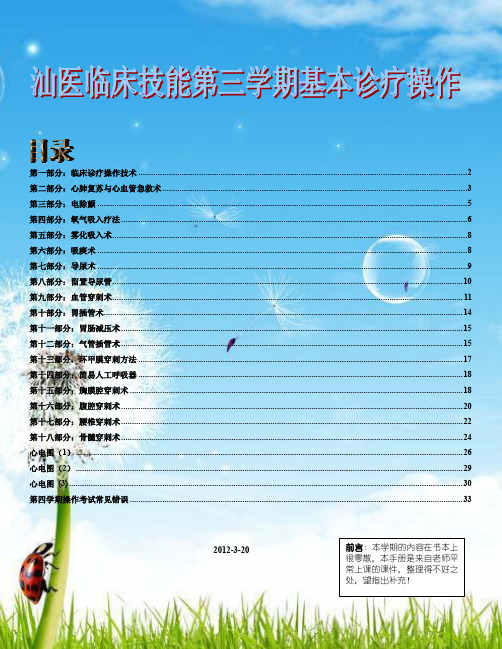
【工具】Simens3T功能磁共振扫描简单操作手册1 如何开启Simens系统把墙壁上的钥匙旋转到右侧,有一个锁被开了这样一个图形的位置----再按“system on”---然后进入水冷房,先打开射频系统最下面的按钮,然后打开上面的那个按钮----等20分钟左右,系统启动完毕----此时弹出一个中间有三个黑色方框,没有任何头像的屏幕。
2 刺激呈现系统与Simens系统的连接打开呈现刺激的电脑,-----点击投影设备控制系统-----双击“on/off”按钮-----进入磁共振机房,将屏幕贴在磁体上-----观察投影是否位于屏幕的正中,如果不是,就进行相应调整。
3 被试上床、定位、移床3.1 磁共振仪器上按钮的含义:1)有一个人躺在床上,箭头朝里-------慢速向内移动2)有一个人躺在床上,箭头朝外-------慢速向外移动3)有一个人躺在床上,箭头朝里,同时腿部有一个向下的箭头-----降低床的高度4)带一个准星的圆圈----------------------开启红外,定位参考点5)------------------------------------以现在调整的位置为参考点,按下后床体会快速移动向磁共振腔体内部,进入扫描位置。
6)Speeded 与1)或者2)联合使用,能稍微快一点地移动床体,进行参考点的确定。
3.2 被试上床:注意头部的水平,头部全部进入扫描范围,被试头部用海绵夹紧,防止头动,同时确保没有不舒服等3.3 盖上头线圈将头线圈的上半部分盖在下半部分上面(如果盖好了,会听见清脆的Click声音)----将头线圈上半部分的插头插入下半部分的插孔内(此时会在磁体上的液晶屏上显示出: head matrix的字样,否则就是没有插好)注意头线圈有12道和32道两种,前者较大,后者较小。
3.4 缓慢移床,并确定参考位置一般将红外线与头线圈上的参考刻度重合确定好之后,按,床体自动快速移动向磁共振腔体内部,进入扫描位置。